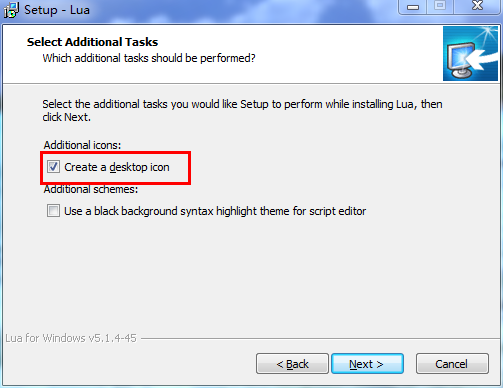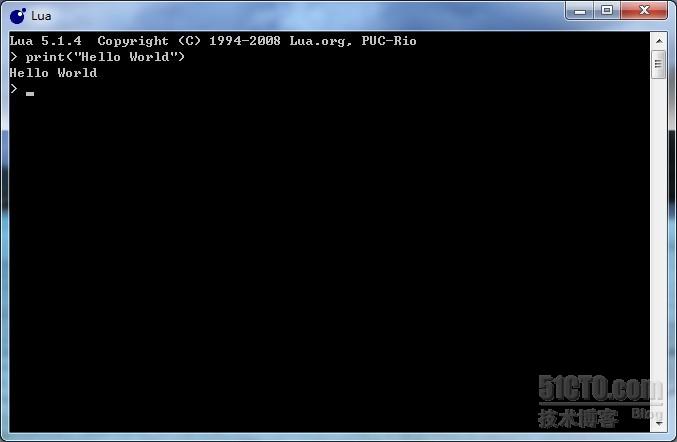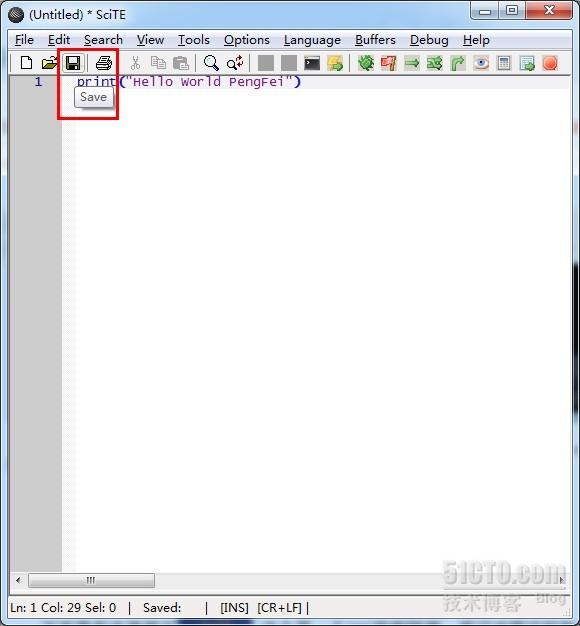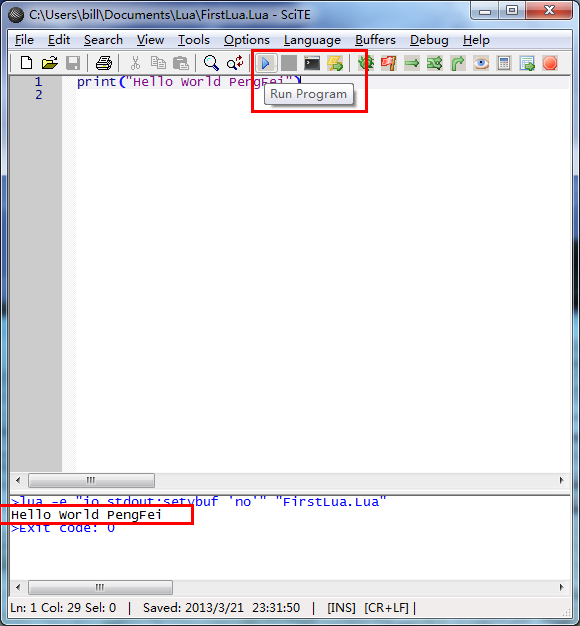Lua學習筆記(一) 安裝調試環境
覺得自己是該掌握一門腳本語言的時候了,雖然曾經用過C# 和JavaScript 寫過Unity3D的腳本。但是,總覺得那不是一個理想的腳本語言,個人覺得腳本語言應該是 快速、擴展性強、輕量 爲基礎的,因爲腳本中通常情況下不會出現要求過高的東西。
Lua 語言,作爲嵌入式腳本語言,並且也是“魔獸世界”中所用的腳本語言,因爲它 輕量、啓動速度快、設計之初就是爲了拓展C/C++ 而生的,而這正符合現在移動平臺的特性,所以我決定選擇這門語言作爲我學習的“第一門”腳本語言。
廢話不多說,第一天總是要從安裝環境開始,下面我們來安裝 Lua 在 Windows 下的編譯環境,編譯器下載地址:http://down.51cto.com/data/710378
第一步:下載安裝Lua編輯器
正常安裝,這裏需要注意下,安裝到這步時,點上Create a desktop icon
這樣安裝結束後程序會在桌面創建兩個快捷方式。
第二步:測試 Lua 編輯器
這是一個命令行界面的編譯器,第一次啓動的時候會出現N多頁面來介紹 Lua 的基本用法。
這裏我們跳過那個界面,我們來輸入一個最經典的Hello World。
這裏我們輸入了 print("Hello World") 注意 這個後面沒有 分號 " ;" 哦。如果你輸入了的話是會報錯的。
下面我們來使用下
這裏我們還是輸入print("Hello World PengFei") - -!我把自己小名加上了,然後點擊保存按鈕(圖片中已經用框標註),命名爲FirstLua.Lua 這裏要注意保存是沒有默認後綴名的,所以必須加上.Lua 否則程序不能夠運行。
保存之後我們來運行一下,點擊那個和播放器播放圖標相同的按鈕(如果你沒保存過文件的話這個按鈕是不會出現的。),在下方會出現程序運行結果。
這裏已經出現了我們的Hello World PengFei,一門語言的第一步我們已經走出了,這也是鵬飛第一天學習 Lua ,希望日後的學習可以與大家一同進步,天色尚晚,今天是世界睡眠日,希望大家在努力學習的時候也要注意自己的身體,今天就到這裏,鵬飛去寫日記,然後也睡了,各位晚安!